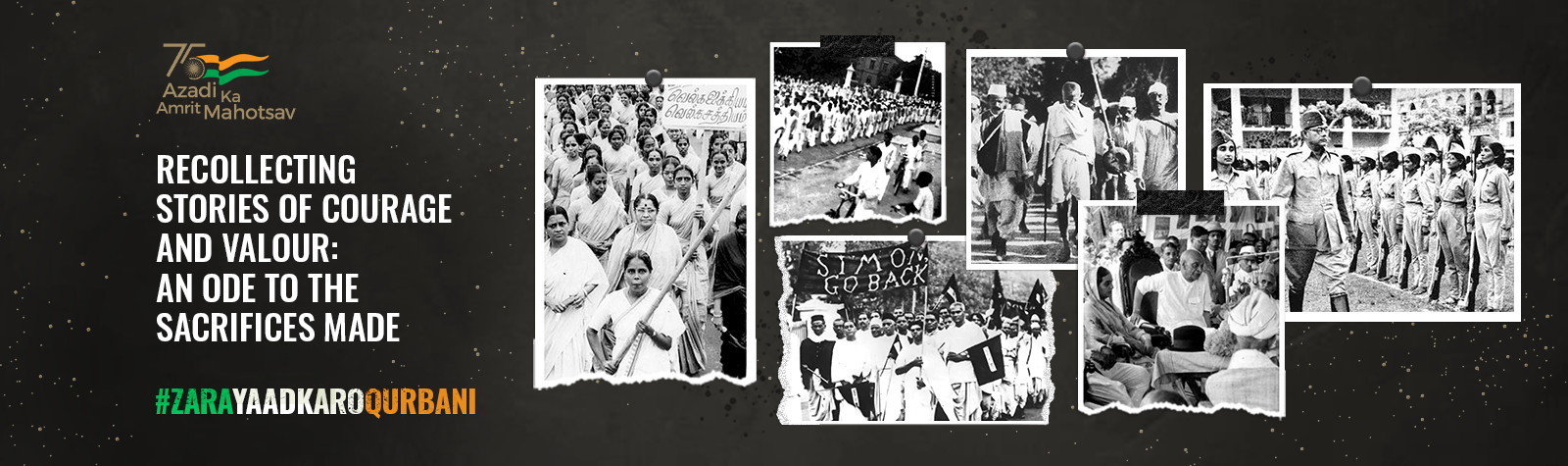ચોક્કસ સમય પર પોતાની જાતે સેન્ડ થઈ જશે ઈ-મેલ, આ છે શેડ્યૂલ કરવાની ટ્રિક
ઈ-મેલ મોકલતી વખતે ઘણી વખત એ મહત્વનું હોય છે કે તે કયા સમયે મોકલવામાં આવે છે. ઉદાહરણ તરીકે, જો કોઈ કંપનીને રેઝ્યૂમ કે પોર્ટફોલિયો મોકલો છો, તો તે HRને સૌથી ઉપર દેખાય. આ માટે ઓફિસ ખોલવાના સમય પહેલા ઈ-મેલ મોકલવો વધુ સારું રહેશે. હવે એ જરૂરી નથી કે તમે એ જ સમયે ઈ-મેલ લખવા બેસો અને ફ્રી થઈ જાઓ. તમે ઈ-મેલ શેડ્યૂલ કરો છો, તો કામ બની શકે છે.
કોઈ પણ શેડ્યૂલ કરેલ ઈ-મેલ નિશ્ચિત સમયે આપ મેળે મોકલવામાં આવે છે અને આ ફિચરનો ઉપયોગ કરવો ખૂબ સરળ છે. તમે અડધી રાત્રે કોઈને ઈમેલ મોકલવો છે કે પછી તમે ફ્રી ન હોવ ત્યારે ઈમેલ શેડ્યૂલ કરી શકાય છે.
• એન્ડ્રોઈડ અને IOS એપમાં આ રીતે શેડ્યૂલ કરો ઈ-મેલ
સૌ પ્રથમ તમારા એન્ડ્રોઈડ ફોન કે આઈફોનમાં GMAIL એપ ઓપન કરો. હવે ઈ-મેલ લખવા માટે COMPOSE બટન પર ક્લિક કરો અને ઈ-મેલ લખ્યા પછી ફાઈલ્સ એટૈચ કરો. જમણી બાજુ સૌથી ઉપર દેખાતા ત્રણ ડોટ્સ પર ક્લિક કરો અને શેડ્યૂલ સેન્ડ ઓપ્શન પર ક્લિક કરો. પછી તમારે તારીખ અને સમય સેટ કરવાનો રહેશે કે જેના પર તમે ઈમેલ મોકલવા માંગો છો. ઈમેલ શેડ્યૂલ થઈ જશે અને તમે નેવિગેશન પેનલમાંથી શેડ્યૂલ્ડ કેટેગરીમાં શેડ્યૂલ કરેલ ઈમેલ જોઈ શકો છો.
• પીસી બ્રાઉઝરમાં આ રીતે ઈમેલ શેડ્યૂલ કરો
તમારા કમ્પ્યુટર કે લેપટોપ માં Gmail વેબસાઇટ પર જાઓ અને લોગિન કરો. ઉપર ડાબી બાજુ દેખાતા કંપોઝ બટન પર ક્લિક કરો, ઇમેઇલ કંપોઝ કરો અને ફાઇલો અટેચ કરો. નીચે દેખાતા સેન્ડ બટનની બાજુમાં તમે એરો આઇકોન પર ક્લિક કરો કે તરત જ, તમે શેડ્યૂલ સેન્ડ વિકલ્પ જોશો.
તેના પર ક્લિક કર્યા પછી, તે તારીખ અને સમય સેટ કરો કે જેના પર તમે ઈમેલ મોકલવા માંગો છો.